728x90
반응형
여러분들 문서작성 시 가장 많이 사용하는 문서 형식은 무엇인가요? 아마도 Microsoft office(마이크로소프트 오피스) 워드(word)일 겁니다. 회사에서는 기본적으로 word를 쓰죠.
그런데 가끔 업무를 하다가 혹은 개인적인 일로 인해 한글파일을 전달받는 일이 있을겁니다. 그런데 내 컴퓨터(PC)에는 한글이 설치돼있지 않아서 어떻게 해야 하지 당황할 수 있습니다.
그런 상황을 대비하고 그 상황이 왔을 때 빠르게 대처할 수 있도록 한글 워드 변환 쉽게 하는 간단한 방법에 대해서 알려드리겠습니다. 아주 편리하니 꼭 알아두시면 좋을 것 같습니다.
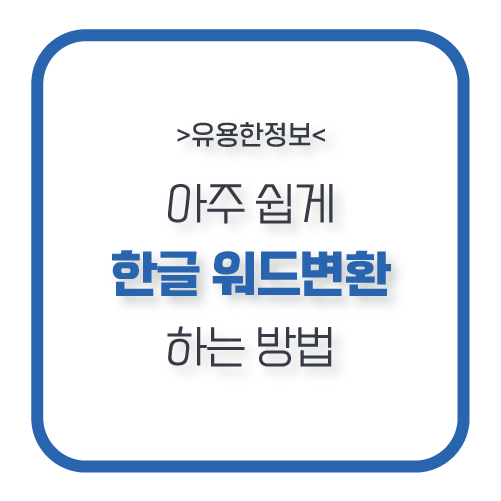
한글 워드 변환 방법
1. 바탕화면의 한글 파일을 word로 변환해볼게요.
- 한글 파일형식 - hwp
- 워드 파일형식 - docx, doc

2. 네이버 아이디와 비밀번호를 입력 후 로그인해줍니다.
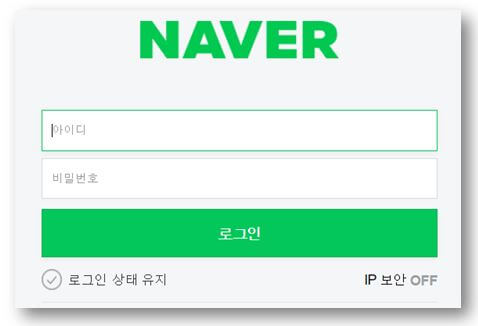
3. 메인화면에서 '오피스' 클릭해주세요.
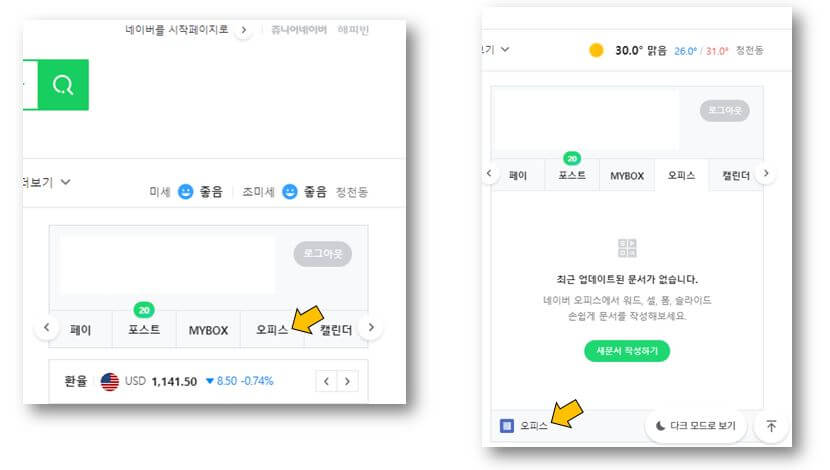
4. 네이버 오피스에서 '열기'를 눌러주세요.
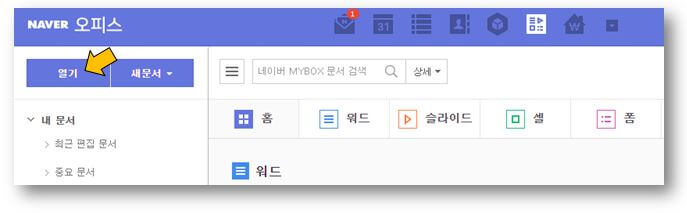
5. 해당파일이 저장되어있는 경로를 찾아서 열기 해주세요.
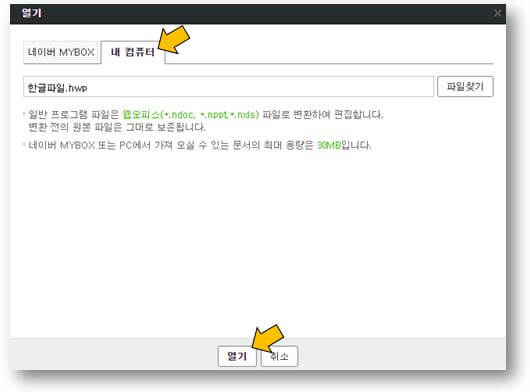
6. 아래와 같이 '문서를 변환 중입니다' 메시지가 보일 거예요.
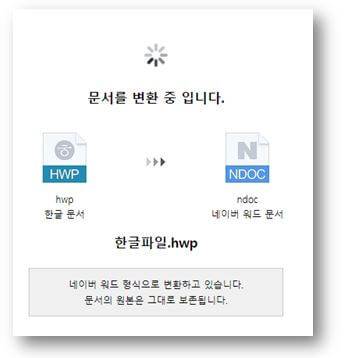
7. 변환되면 '저장'을 눌러줍니다.
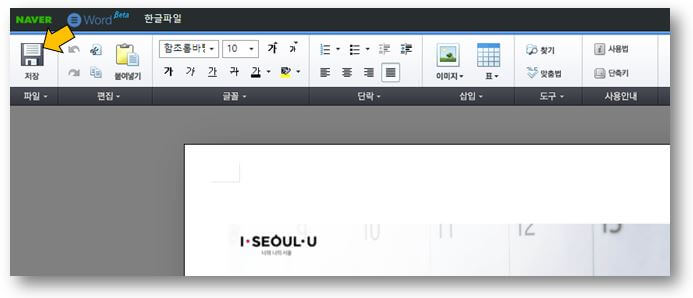
8. 옵션을 선택 후 내 컴퓨터에 저장하고 싶은 위치에 해당 파일을 저장하면 한글파일 워드 변환 완료된 겁니다.
- 파일 이름
- 파일 형식 - Word, 텍스트 형식, PDF 파일
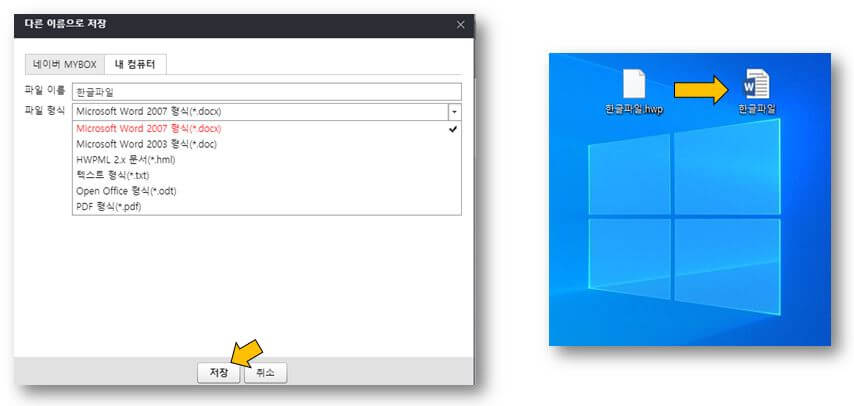
마치며
이런 방식으로 아주 쉽고 간단하게 네이버 오피스로 한글 워드 변환 완료했습니다. PDF 파일로도 가능하니 유용하게 원하는 형식으로 저장을 하면 되겠죠. 이렇게 해서 오늘은 업무 중 유용한 기능을 공유해보았습니다.
728x90
반응형
'유용한정보' 카테고리의 다른 글
| 유튜브 바로가기 만들기 바탕화면 아이콘 생성 (0) | 2021.07.18 |
|---|---|
| 윈도우10 시계 다른나라(해외) 시간 추가하는 방법 (0) | 2021.07.17 |
| 카카오톡 친구 삭제 및 복구 2가지 방법 (0) | 2021.07.15 |
| 인스타그램 링크 걸기 30초만에 하고 홍보하기 (0) | 2021.07.14 |
| 카카오톡 친구 차단, 숨김 및 해제 30초 설정 (0) | 2021.07.13 |








최근댓글